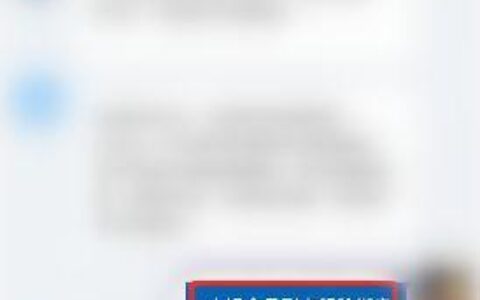蓝牙耳机作为一种方便快捷的无线设备,已经成为许多人日常生活中的必需品。然而,有时我们在使用蓝牙耳机时会遇到一些问题,比如电脑搜索不到蓝牙耳机。这篇文章将介绍一些解决电脑搜索不到蓝牙耳机的办法。

原因分析
电脑搜索不到蓝牙耳机的原因可能有多种,包括:
- 蓝牙功能未开启:请确保您的电脑蓝牙功能已开启。在 Windows 系统中,您可以通过右键点击任务栏中的蓝牙图标,然后选择“打开蓝牙设置”来开启蓝牙功能。
- 蓝牙驱动程序问题:如果您的电脑蓝牙驱动程序过旧或损坏,可能会导致电脑无法搜索到蓝牙耳机。请尝试更新或重新安装蓝牙驱动程序。
- 蓝牙耳机未进入配对模式:在电脑搜索蓝牙耳机之前,请确保您的蓝牙耳机已进入配对模式。通常情况下,蓝牙耳机进入配对模式后,会闪烁蓝灯或白灯。
- 其他因素:其他可能导致电脑搜索不到蓝牙耳机的因素包括:电脑和蓝牙耳机之间的距离过远、周围存在干扰信号等。
解决方法
针对上述原因,您可以尝试以下方法来解决电脑搜索不到蓝牙耳机的 问题:
- 检查蓝牙功能是否开启:请确保您的电脑蓝牙功能已开启。
- 更新或重新安装蓝牙驱动程序:您可以通过设备管理器或电脑厂商官网来更新或重新安装蓝牙驱动程序。
- 确保蓝牙耳机已进入配对模式:请按照蓝牙耳机的说明书进入配对模式。
- 缩短电脑和蓝牙耳机之间的距离:尽量将电脑和蓝牙耳机之间的距离缩短到 10 米以内。
- 消除周围的干扰信号:远离微波炉、无线路由器等可能产生干扰信号的设备。
- 重启电脑和蓝牙耳机:重启电脑和蓝牙耳机有时可以解决一些未知的故障。
- 重置蓝牙设置:在 Windows 系统中,您可以通过“设置”>“设备”>“蓝牙和其他设备”>“重置蓝牙设置”来重置蓝牙设置。
其他建议
- 如果您尝试了上述所有方法仍然无法解决问题,请尝试使用其他蓝牙设备或在其他电脑上尝试连接您的蓝牙耳机。
- 如果您的蓝牙耳机是新购买的,请确保其处于良好的工作状态。您可以联系耳机厂商或经销商寻求帮助。
希望这篇文章能够帮助您解决电脑搜索不到蓝牙耳机的 问题。